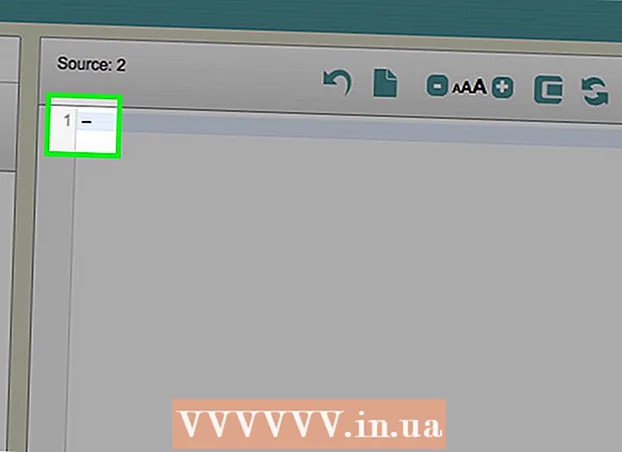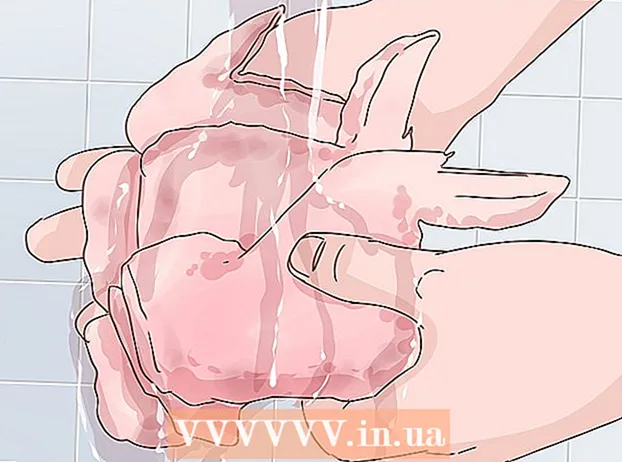Autor:
Peter Berry
Datum Stvaranja:
16 Srpanj 2021
Datum Ažuriranja:
1 Srpanj 2024

Sadržaj
Kao i većina aplikacija za razmjenu trenutnih poruka, WhatsApp vam omogućuje da istovremeno stvorite grupe za razmjenu poruka s više osoba. Možete stvoriti grupu na WhatsAppu otvaranjem izbornika Chats i odabirom "New Group". Odavde možete dodati do 256 osoba, sve dok su u vašem imeniku!
Koraci
Metoda 1 od 3: Stvaranje grupe (iPhone)
Kliknite da biste otvorili aplikaciju WhatsApp. Ako na telefonu nemate ovu aplikaciju, WhatsApp za iPhone možete besplatno preuzeti iz App Storea.
- Ako ne možete pronaći WhatsApp na svom iPhoneu, možete prijeći prstom od središta zaslona prema dolje i upisati "WhatsApp" u traku za pretraživanje koja će se pojaviti. Ikona WhatsApp bit će prikazana na vrhu ovog izbornika.

Pritisnite opciju "Razgovori" da biste otvorili povijest razgovora. Ova se opcija nalazi na alatnoj traci pri dnu zaslona.- U slučaju da ste preusmjereni na najbliži chat, morat ćete dodirnuti opciju "Chatovi" koja se nalazi u gornjem lijevom kutu za povratak na izbornik Chatovi.

Kliknite "Nova grupa" u gornjem desnom kutu izbornika Razgovori.- Da biste stvorili grupu, morate imati barem jedan chat u izborniku Chats: ako ste upravo instalirali WhatsApp, možete poslati samo jednu riječ bilo kome da aktivira opciju "Nova grupa".

Dodirnite ime kontakta da biste dodali prezime u svoju grupu. U grupu možete dodati do 256 osoba, a imena i ikone ljudi koje ste upravo dodali bit će prikazani na vrhu zaslona.- Konkretne kontakte možete pronaći i na traci za pretraživanje pri vrhu zaslona WhatsApp.
- Ne možete dodavati ljude izvan kontakata.
Kliknite "Dalje" u gornjem desnom kutu zaslona. Aplikacija će vas preusmjeriti na stranicu za stvaranje "Nova grupa". Odavde možete:
- Dodajte "Predmet grupe" da biste grupi dali ime (do 25 znakova).
- Dodajte sliku klikom na ikonu kamere s lijeve strane polja Group Subject.
- Uklonite sudionike prije službenog stvaranja grupe.
Kliknite "Stvori" u gornjem desnom kutu zaslona. U ovom ste trenutku službeno stvorili grupu u WhatsAppu! oglas
Metoda 2 od 3: Stvaranje grupe (Android)
Kliknite da biste otvorili aplikaciju WhatsApp. Ako vaš uređaj još nema WhatsApp, verziju Androida možete besplatno preuzeti iz Trgovine Google Play.
- Ako ne možete pronaći WhatsApp na svom telefonu, možete pokušati pretražiti pomoću Googleove značajke "U aplikacijama" - značajke pretraživanja u telefonskim aplikacijama.
Kliknite karticu "Chatovi" pri dnu zaslona, na alatnoj traci WhatsApp.
- U slučaju da ste preusmjereni na najbliži chat, morat ćete kliknuti na opciju "Chatovi" u gornjem lijevom kutu da biste vidjeli izbornik Chats.
Pritisnite gumb izbornika na Androidu. Na stranici Chatovi otvorit će se izbornik.
Kliknite opciju "Nova grupa" na vrhu izbornika. U ovom trenutku od vas će se tražiti da odaberete članove za svoju grupu.
Dodirnite imena kontakta da biste ih dodali u grupu. Također možete potražiti određeni kontakt u traci za pretraživanje na vrhu zaslona.
- Ne možete dodavati ljude izvan kontakata.
- Kada budete spremni za nastavak, pritisnite gumb "OK" u gornjem desnom kutu zaslona.
Dodajte naziv grupe u polje na vrhu zaslona.
Dodajte sliku svom timu. To možete učiniti klikom na prazan okvir pored naziva grupe i odabirom slike iz galerije.
- Ako želite, možete se i slikati izravno u WhatsAppu.
Po završetku kliknite kvačicu (✓) u gornjem desnom kutu zaslona. Dakle, imate grupu na WhatsAppu! oglas
Metoda 3 od 3: Pošaljite poruku svom timu
Kliknite opciju "Chatovi". Bit ćete preusmjereni na izbornik Chatovi i vidjet ćete naziv svoje grupe.
Kliknite ime da biste otvorili prozor grupnog chata.
Dodirnite polje na dnu zaslona. Ovdje unosite svoju poruku.
Unesite, kreirajte poruke. Jednom stvorenu poruku možete poslati klikom na gumb sa strelicom koji se nalazi pored polja za chat.
Kliknite ikonu fotoaparata da biste dodali sliku. Možete dodati slike iz galerije ili ih snimiti izravno u aplikaciji WhatsApp.
- Kliknite opciju "Pošalji" u gornjem desnom kutu zaslona da biste poslali svoju sliku.
Nastavite koristiti grupni chat. Možete koristiti značajku grupnog chata WhatsAppa da biste besplatno pratili svoje omiljene kontakte! oglas
Savjet
- Korištenje značajke grupe u WhatsAppu sjajan je način za organizaciju međunarodnih okupljanja, susreta s prijateljima i još mnogo toga.
- Nakon slanja poruke pojavit će se niz kvačica: jedna kvačica znači da je poruka poslana, dvije kvačice označavaju da je primatelj primio poruku i kada su obje zelene onda je vaša poruka pročitana.
Upozorenje
- Ako planirate učiniti nešto osjetljivo, trebali biste biti oprezni pri dodavanju ljudi u grupu.